최근 웹호스팅을 이용해서 워드프레스 홈페이지를 운영하는 클라이언트 중에서 해당 사이트에 콘텐츠가 쌓이면서 점점 방문자가 늘었고, 이로 인해 HDD 용량과 트래픽을 초과하는 경우가 빈번하게 발생하게 되었습니다. 급한대로 HDD 용량을 늘리고, 트래픽 리셋을 했지만, 근본적인 해결은 아니기 때문에 이를 해결할 수 있는 방법을 요청하였고, 몇몇 방법을 검토하다 업로드 이미지를 구글 드라이브로 저장하면 HDD 용량과 트래픽 문제를 해결할 수 있다는 것을 알게 되어, 이를 먼저 메이크비씨티에 적용하였고, 그 경험을 이 글에서 정리하게 되었습니다.
먼저 , 이 글에서는 워드프레스와 구글 드라이브 연결을 위해 다음의 Google Drive WP Media 플러그인을 활용 하였습니다.
https://wordpress.org/plugins/google-drive-wp-media/
Google Drive WP Media 플러그인의 설치 및 활성화 과정은 생략합니다.
Google Drive WP Media 플러그인을 활성화 하면 [미디어] 탭에서 Google Drive WP Meida 메뉴가 생성되는데, 이 메뉴를 누르면 다음과 같은 설정 화면을 볼 수 있습니다.
다음은 Google Drive API 설정 단계를 정리한 내용입니다.
1. 구글 로그인
먼저 자신의 구글 계정으로 로그인합니다.
2. 프로젝트 만들기
https://code.google.com/apis/console/ 이동하면 다음과 같은 화면을 볼 수 있습니다.
위 화면에서 [프로젝트 만들기]를 클릭하면 다음과 같은 창이 나타납니다.
위 화면에서 프로젝트 이름을 입력한 다음, [만들기] 버튼을 누르면 새 프로젝트를 만들 수 있습니다.
3. Google Drive API 사용 설정
위 화면에서 [Google Apps API] > [Drive API]를 클릭하면 다음과 같은 설정 화면을 볼 수 있습니다.
위 화면에서 [사용 설정] 버튼을 누릅니다.
위 화면에서 [사용자 인증 정보로 이동] 버튼을 누릅니다.
위 화면에서 [서비스 계정]을 누릅니다.
위 화면에서 [서비스 계정 만들기]를 누릅니다.
위 화면에서 서비스 계정 이름, 서비스 계정 ID를 입력하고 새 비공개 키 제공, P12를 체크한 다음 [만들기] 버튼을 누르면 다음과 같은 설정 화면을 볼 수 있습니다.
위 화면에서 makebct2-3f74121a35b9.p12 파일이 생성되어 내 PC로 다운로드 받은 것을 확인한 다음 [닫기] 버튼을 누릅니다.
마지막으로 위 화면의 [서비스 계정 관리]를 누르면 생성된 서비스 계정 정보를 확인할 수 있습니다.
위 화면의 붉은색 box에 보이는 서비스 계정 ID와 키 값을 확인하도록 합니다.
4. Google Drive API Key 설정
워드프레스와 구글 드라이브 연결을 위해 필요한 정보는 다음과 같습니다.
위 화면에서 워드프레스와 구글 드라이브 연결을 위해 Google 계정, Client ID, Service Account Name, Private Key Url Path 정보가 필요한 것을 확인할 수 있습니다. 각 설정 값은 앞서 생성된 것을 참고해서 입력해 주면 됩니다.
위 화면에서 각 설정 값이 제대로 설정되면, 다음과 같이 Google Drive WP Media 화면이 변경되는 것을 볼 수 있습니다.
위 화면처럼 구글 Drive 정보와 몇몇 메뉴가 추가되는 것을 확인할 수 있습니다.
내용이 길어져 Google Drive WP Media 사용법은 다음 글에서 정리하도록 하겠습니다.


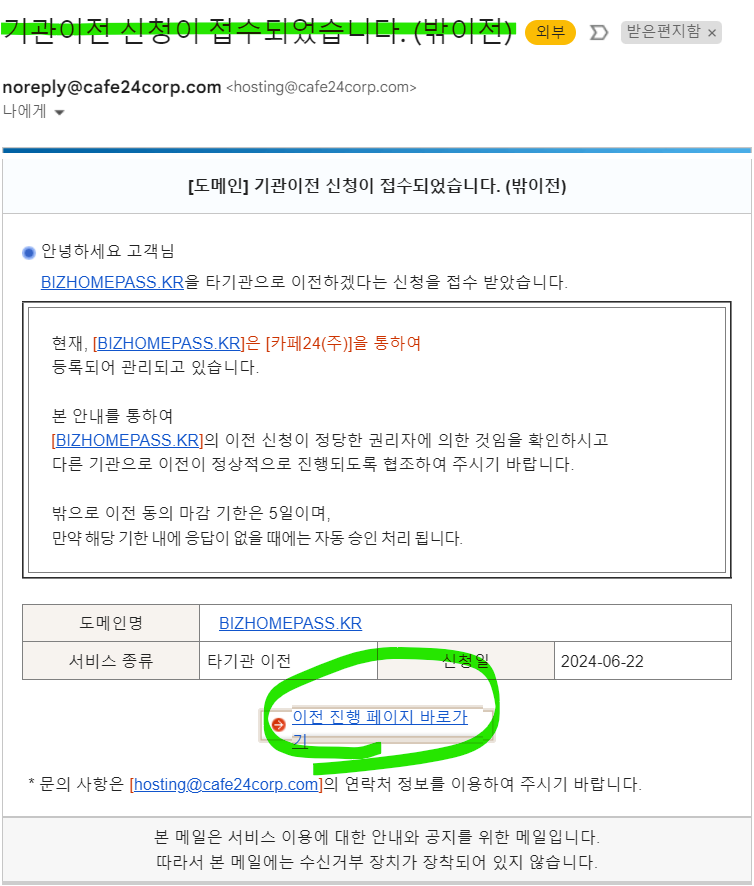
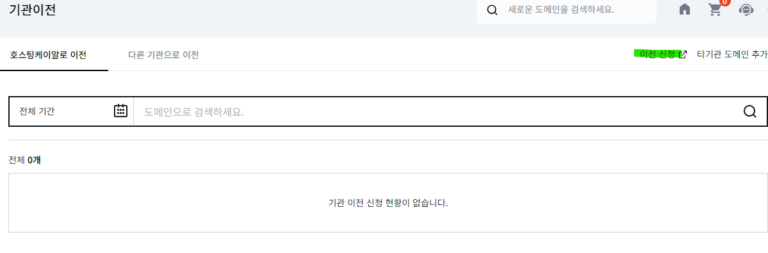
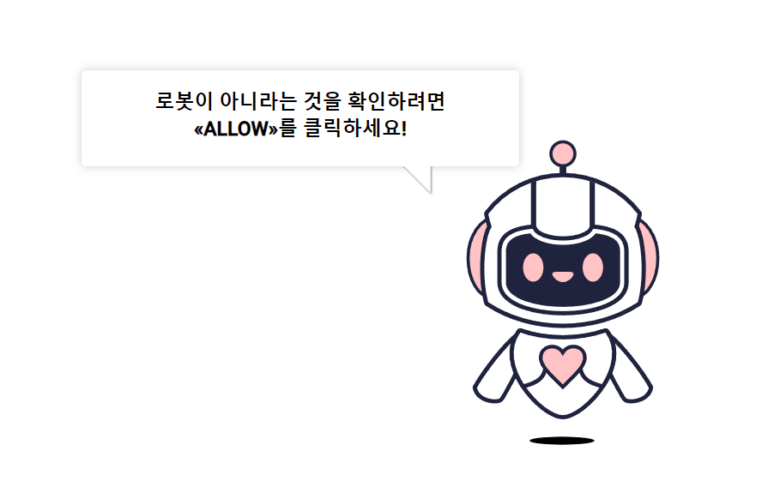
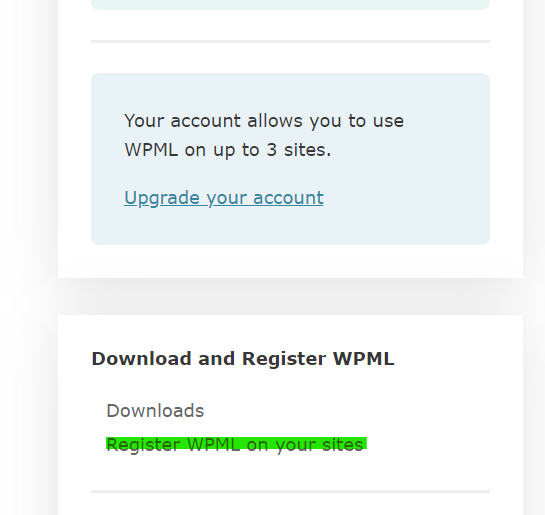
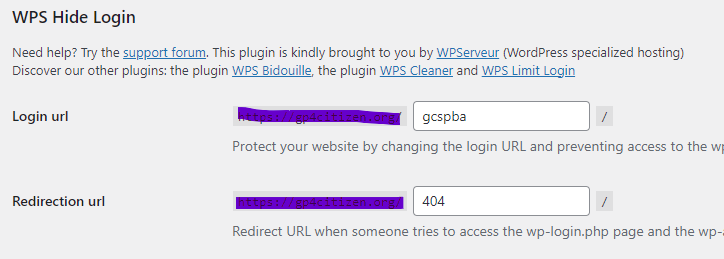

4 Responses
여기서 Client ID는 어디에서 얻나요?
이거 502. That’s an error. 링크가 깨지는데 구글에서 막는건가요?
아 그렇네요 일부 링크가 깨지네요.
아직 정확한 원인은 모르겠지만 별다른 수정을 하지 않았는데 링크가 깨지는 것을 보면
구글에서 막는 것이 아닌가 의심됩니다.
저도 잘 사용하고 있던게 이미지가 전부 깨져버립니다.
지금 이 포스팅에 이미지도 안뜨는데, 해결책이 궁금하네요.ㅜㅜ